Wix Editor: De inlogbalk voor leden aanpassen op je mobiele website
2 min
Het inlogmenu voor leden gebruikt de standaardmenulijst van het mobiele apparaat (iOS of Android). Je kunt echter nog steeds de indeling van de ledenaanmeldingsbalk en het menu op je mobiele website wijzigen, inclusief de pictogramgrootte en de rangschikking van de menupictogrammen en -tabbladen.
Om de indeling van de inlogbalk voor leden op mobiel te wijzigen:
- Klik op het mobiele menu in de mobiele Editor.
- Klik op Menu bewerken.
- Klik op de inlogbalk voor leden.
- Klik op het Indeling-pictogram
 .
. - Pas de indeling van de inlogbalk aan met de volgende opties:
- Avatar grootte: Sleep de schuifregelaar om de grootte van de profielfoto van het lid op de inlogbalk te wijzigen.
- Uitlijning inlogbalk: Kies hoe je de avatar, naam en pijl op je inlogbalk wilt uitlijnen.
- Pijl: Kies een vorm voor de pijl waarop bezoekers klikken om het inlogbalkmenu te openen. Sleep vervolgens de Grootte van pijl-schuifregelaar om de grootte van de pijl te wijzigen.
- Dropdown: Kies hoe je de items op het inlogbalkmenu wilt uitlijnen en beslis of de avatar, naam en pijl van links naar rechts of van rechts naar links moeten verschijnen.
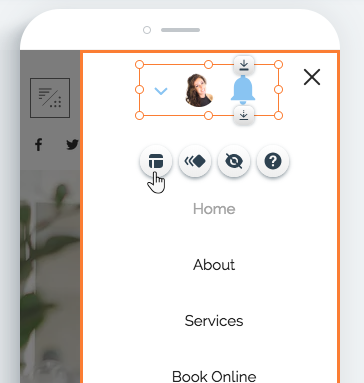
Tip:
Je kunt de inlogbalk verplaatsen tussen je menu, koptekst en voettekst door er met de rechtermuisknop op te klikken en vervolgens op Verplaatsen naar te klikken.

